怎么调整桌面图标大小?桌面图标的大小对于美观来说还是很重要的,太大的图标会占据桌面太多的位置,从而显得整个桌面很拥挤的感觉。 当然也有人会比较喜欢大图标,还有大图标
怎么调整桌面图标大小?桌面图标的大小对于美观来说还是很重要的,太大的图标会占据桌面太多的位置,从而显得整个桌面很拥挤的感觉。

当然也有人会比较喜欢大图标,还有大图标对于部分老年人可能会比较友好。

本文将会为你提供2个调整桌面图标大小的方法。
方法一
鼠标右键桌面任意空白处,点击“查看”,即可看到大图标、中等图标和小图标。
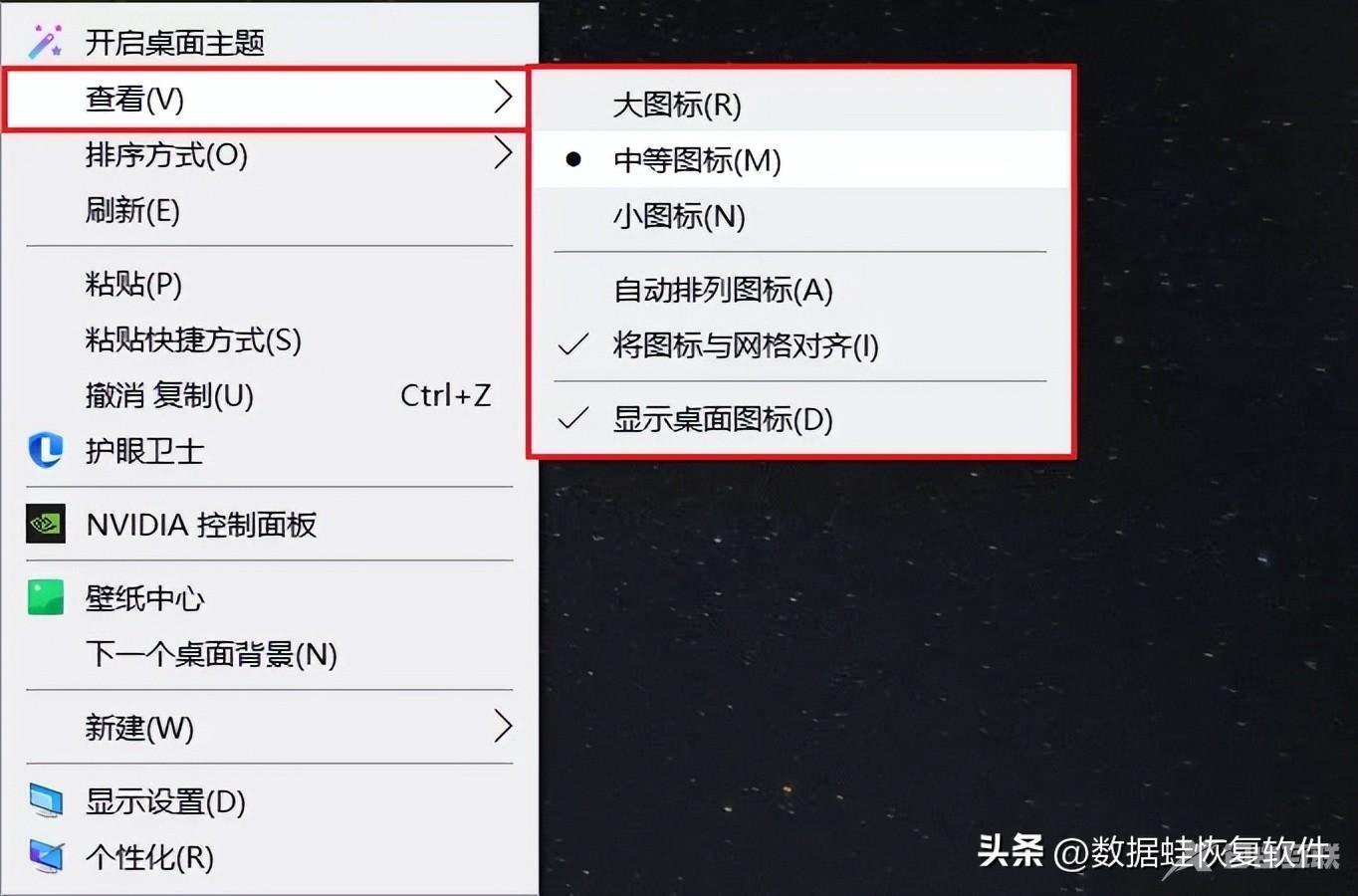
方法二
鼠标右键桌面空白处,点击“显示设置”,在出现的设置页面中,可以看到在页面右侧“屏幕”下面的“缩放与布局”,在此处调整数值大小即可实现桌面图标的大小更换。
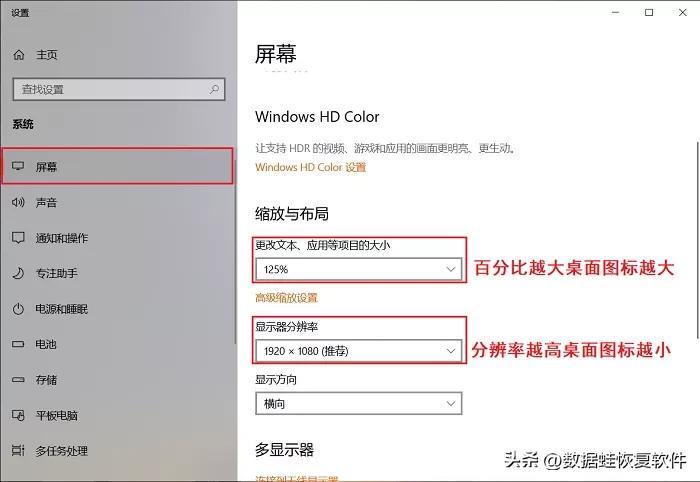
不小心把桌面上的重要文件删除了怎么办? 首先你可以前往回收站找回,在回收站内找不到,你可以借助数据恢复软件—数据蛙数据恢复专家找回。 该软件的操作过程很简单,具体教程如下: 第一步:下载软件后,可以先尝试使用免费试用版,其功能可满足基本恢复需求。 双击打开软件,在“选择所有文件类型”中默认全选或者只选择需要恢复的“文档”,然后选择储存文件的磁盘,C盘或者D盘等。最后点击【扫描】。
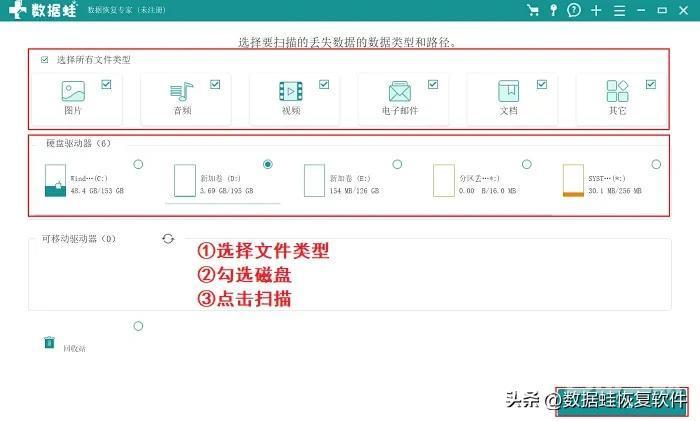
第二步:首次的快速扫描结束后,我们需要预览一下扫描出来的数据,为了确定扫描结果是否齐全。在页面左侧“按类型查看”下的文件类型和格式,再看右侧对应的文件名称。 如果没有找到需要的文件也不要着急,我们可以点击上方的“深度扫描”。
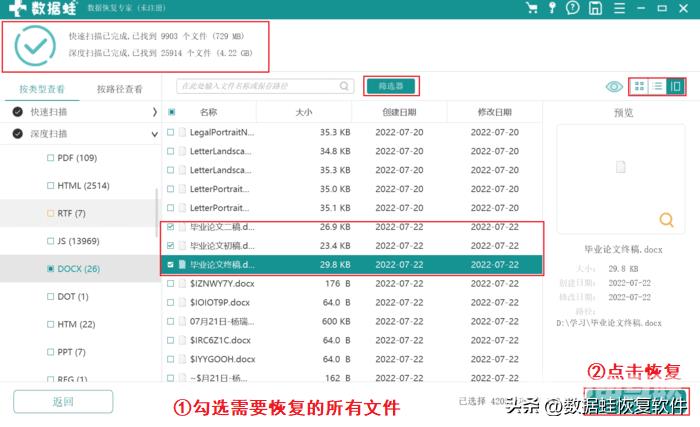
第三步:预览完深度扫描后的数据后,勾选所有需要恢复的文件,再点击【恢复】,点击恢复后需要选定恢复文件储存位置,最后点击确定即可。
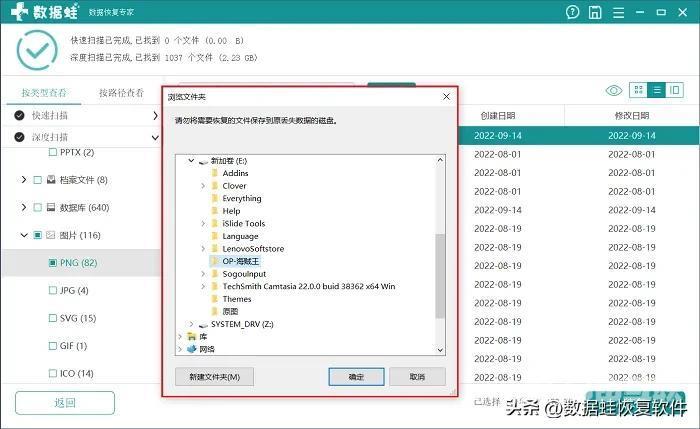
注意:不要把恢复文件放在原先储存的位置 怎么把桌面图标变小?或者变大?想要调整桌面图标大小可以查阅本文内容,以上有2个方法供你操作使用。注意如果不小心把桌面上的文件删除了,不要慌张,本文有解答。
【本文转自:香港大带宽服务器 http://www.558idc.com/st.html 欢迎留下您的宝贵建议】